Jak dodać niestandardowy CSS do motywu potomnego WordPress?
Opublikowany: 2022-10-17Jeśli chcesz dodać niestandardowy kod CSS do motywu potomnego WordPress, musisz najpierw utworzyć nowy arkusz stylów . Aby to zrobić, możesz użyć edytora tekstu, takiego jak Notepad++, lub edytora kodu, takiego jak Dreamweaver. Po zapisaniu nowego arkusza stylów musisz przesłać go do katalogu motywu podrzędnego. Najłatwiej to zrobić za pomocą klienta FTP. Gdy nowy arkusz stylów znajdzie się w katalogu motywu potomnego, musisz umieścić go w kolejce. Aby to zrobić, musisz dodać następujący kod do pliku functions.php motywu potomnego: wp_enqueue_style( 'child-theme-styles', get_stylesheet_uri() ); Ten kod poinformuje WordPress, aby załadować nowy arkusz stylów po arkuszu stylów motywu nadrzędnego. To wszystko, aby dodać niestandardowy CSS do motywu potomnego WordPress!
Po utworzeniu motywu potomnego możesz rozpocząć dostosowywanie jego projektu i konfiguracji. Możesz dostosować swój motyw potomny w najprostszy możliwy sposób, korzystając z arkusza stylów kaskadowych (CSS). Wszystkie Twoje motywy podrzędne zawierają plik znany jako style.css, który przechowuje reguły rządzące wyglądem Twojej witryny. W większości przeglądarek internetowych możesz sprawdzić CSS swojej witryny podczas przeglądania. Pliki motywów potomnych mają priorytet nad odpowiednimi plikami w folderze motywu nadrzędnego w WordPress. Oprócz nagłówka, stopki, układu strony i paska bocznego można tworzyć pliki samodzielne. W folderze motywu podrzędnego znajduje się tylko kilka plików, które zostaną uwzględnione w prezentacji Twojej witryny.
Przejdź do pulpitu WordPress i wybierz Wygląd. Twój motyw potomny powinien być Twoim jedynym, ponieważ będziesz musiał umieścić na nim zdjęcie. Po wyświetleniu monitu kliknij przycisk Aktywuj obok nazwy motywu, a Twoja witryna otworzy się jak zwykle.
Jak zakolejkować pliki CSS w motywie potomnym WordPress?
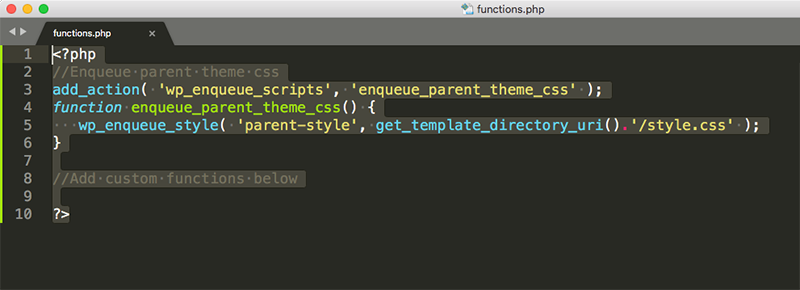
Kolejkowanie plików w WordPressie to proces ładowania plików do rdzenia WordPressa. Można to zrobić za pomocą pliku functions.php lub wtyczki. Korzystając z motywu potomnego, musisz samodzielnie umieścić pliki w kolejce. Prawidłowym sposobem na to jest użycie haka akcji wp_enqueue_scripts. Ten haczyk umożliwia ładowanie plików do nagłówka dokumentu, gdzie powinny być ładowane pliki CSS . Aby użyć tego haka, musisz najpierw stworzyć funkcję, która załaduje twój plik CSS. Ta funkcja powinna zostać dodana do pliku functions.php motywu potomnego. Po dodaniu funkcji do functions.php możesz użyć zaczepu wp_enqueue_scripts do wywołania funkcji. Twoja funkcja powinna wyglądać mniej więcej tak: function my_theme_enqueue_styles() { wp_enqueue_style( 'parent-style', get_template_directory_uri() . '/style.css' ); } add_action( 'wp_enqueue_scripts', 'my_theme_enqueue_styles' ); Ta funkcja wczyta plik CSS po pliku CSS motywu nadrzędnego. Jest to ważne, ponieważ zapewni, że Twój plik CSS zastąpi wszelkie style z motywu nadrzędnego.
Załaduj swój arkusz stylów za pomocą funkcji stylu nazwy motywu
Jeśli istnieje podany URI, arkusz stylów zostanie załadowany przez funkcję nazwa-motywu-style.
Jak dodać kody do motywu potomnego?
Aby dodać kody do motywu potomnego, musisz najpierw utworzyć motyw potomny. Można to zrobić, tworząc nowy folder w katalogu motywów i dodając arkusz stylów. Następnie możesz dodać swoje kody do tego arkusza stylów.
Jeśli chcesz dodać własny kod, najlepszą opcją jest użycie motywu potomnego. Motywy potomne mogą być używane do modyfikowania motywów WordPress bez modyfikowania plików motywu nadrzędnego. Motyw Zakra Child można pobrać bezpośrednio ze strony startowej. Utwórz plik o nazwie style.css w folderze zakra-child, a następnie informacje pokazane poniżej. W razie potrzeby zapisz plik, wstawiając go. Upewnij się, że motyw nadrzędny jest zainstalowany obok motywu potomnego w zainstalowanych motywach. Możesz dodać kod do plików szablonów, dostosowując je. Jeśli chcesz wprowadzić zmiany lub dodać dodatkowy kod do pliku header.php, skopiuj plik motywu nadrzędnego i wklej go do motywu potomnego.
Jak dodać CSS do określonej strony w WordPressie?
Aby dodać nową wtyczkę, zaloguj się do panelu administracyjnego WordPressa i przejdź do menu Wtyczki. Możesz wyszukać konkretną wtyczkę, wpisując niestandardowy kod CSS Post/Strona w polu wyszukiwania. Instalację można następnie zakończyć, klikając przycisk „Zainstaluj teraz”.
W tym artykule przeprowadzę Cię przez proces korzystania z niestandardowego CSS na określonych stronach WordPress. Bardzo ważne jest, aby zlokalizować klasę specyficzną dla strony w treści strony, do której stosujesz style. Aby uzyskać efekt stylizacji, musisz umieścić kod CSS. Możesz wyświetlić plik css, ponieważ jest hostowany w Twoim zapleczu WordPress. Jeśli chcesz zastosować style do wielu znaczników na tej samej stronie, możesz wykonać następujące czynności: Można to osiągnąć, stylizując wiele stron w ten sam sposób. Wiele linii kodu byłoby nieefektywnych i czasochłonnych. Pisząc CSS dla wielu stron w jednym wierszu kodu, jest to skuteczniejszy sposób na zrobienie tego.
Tworzenie strony bloga z niestandardowym CSS jest tak proste, jak tworzenie strony. Jeśli chcesz wystylizować post, nie użyjesz identyfikatora strony; zamiast tego użyjesz unikalnego identyfikatora post-id. Poniżej znajduje się przykład tego, jak stylizować określony post na blogu.
Enqueue Css WordPress Motyw dziecięcy
CSS to język arkuszy stylów używany do opisywania prezentacji dokumentu napisanego w języku znaczników. Arkusz stylów to zbiór reguł, które informują przeglądarkę internetową, jak wyświetlić dokument napisany w HTML lub XML.
CSS służy do stylizowania wszystkich znaczników HTML, w tym treści dokumentu, nagłówków, akapitów i innych fragmentów tekstu. CSS może być również używany do stylizowania wyświetlania elementów tabeli, elementów siatki i obrazów.

Jak dodać plik CSS w motywie WordPress
Aby dostosować pulpit nawigacyjny, przejdź do Wygląd – Ogólne i przewiń w dół na dół strony. Będziesz mógł dodać dowolny kod CSS do strony za pomocą wbudowanego narzędzia.
Jeśli chcesz dokonać dużej zmiany, powinieneś o tym pomyśleć. W tym samouczku przyjrzymy się czterem technikom tworzenia niestandardowego CSS dla WordPress. Niestandardowy CSS można utworzyć za pomocą Konfiguratora lub motywu podrzędnego. Gdy przełączysz się na inny motyw, Twój niestandardowy CSS zostanie utracony. Poniższe instrukcje poinstruują Cię, jak wprowadzić swoje zasady stylu w polu tekstowym. W takim przypadku będziesz musiał stworzyć własny CSS. Na dole paska bocznego Customizer możesz użyć małych ikon urządzeń (komputer stacjonarny, tablet, telefon komórkowy), aby przetestować motyw dla różnych rozmiarów ekranu.
Oprócz możliwości dodawania niezależnego od motywu CSS do witryny, niestandardowa wtyczka CSS ułatwia integrację niestandardowego CSS. Jeśli chcesz znacząco zmienić CSS swojego motywu, motyw potomny jest dobrym pomysłem. Możesz użyć motywów potomnych, aby zastąpić pliki motywu nadrzędnego, takie jak CSS, PHP i zasoby statyczne, takie jak obrazy. W tym samouczku użyjemy prostego niestandardowego CSS, aby osiągnąć to samo bez dodatkowej konfiguracji. Styl. CSS można edytować za pomocą wybranego edytora kodu, takiego jak Atom lub Visual Studio Code, lub menu Wygląd w obszarze administracyjnym WordPress. Jeśli nie chcesz dotykać bazy kodu, możesz użyć Konfiguratora lub Konfiguratora.
Aby wywołać zewnętrzne pliki CSS , upewnij się, że WordPress Core wie, czego używasz. Jeśli chcesz dostosować motyw swojego dziecka, możesz to zrobić, tworząc motyw potomny. Aby dodać niestandardowe reguły stylu do motywu potomnego, musisz najpierw zmodyfikować plik style.html. Aby utworzyć zewnętrzny plik CSS, musisz najpierw zmodyfikować functions.php. W ThemeForest dostępne są tysiące motywów WordPress.
Jak stworzyć motyw potomny
Motyw potomny to motyw, który dziedziczy funkcjonalność innego motywu, zwanego motywem nadrzędnym. Motywy potomne są często używane, gdy chcesz wprowadzić zmiany w istniejącym motywie.
Aby stworzyć motyw potomny, będziesz musiał utworzyć nowy folder i dwa pliki: style.css i functions.php.
W nowym folderze utwórz plik o nazwie style.css i dodaj następujący kod:
/*
Nazwa motywu: Motyw potomny
Szablon: motyw nadrzędny
*/
@import url(„../motyw-nadrzędny/styl.css”);
Ten kod mówi WordPressowi, aby używał arkusza stylów motywu nadrzędnego.
Następnie utwórz plik o nazwie functions.php i dodaj następujący kod:
add_action( 'wp_enqueue_scripts', 'my_theme_enqueue_styles' );
function my_theme_enqueue_styles() {
wp_enqueue_style( 'styl nadrzędny', get_template_directory_uri() . '/style.css' );
}
? >
Ten kod nakazuje WordPressowi umieścić w kolejce arkusz stylów motywu nadrzędnego.
Teraz, gdy aktywujesz motyw potomny, odziedziczy on style i funkcje motywu nadrzędnego. Następnie możesz wprowadzić zmiany w arkuszu stylów motywu potomnego i pliku functions.php, a zmiany te zostaną odzwierciedlone w interfejsie witryny.
Możliwa jest zmiana funkcjonalności motywu potomnego, ale nie jest to tożsame z funkcjonalnością motywu nadrzędnego. Temat dziecka jest utrzymywany oddzielnie od tematu jego rodzica i nie ma wpływu na jego rodzica. Używając motywu podrzędnego, ułatwiasz konserwację i aktualizację swojej witryny. Będziesz także w stanie uniknąć nadpisywania i narażania stylu swojej witryny. Zawartość motywu potomnego jest podobna do zawartości motywu nadrzędnego. Ta kategoria obejmuje obrazy i zasoby JavaScript, a także pliki i funkcje szablonów. Nie musisz ponownie kodować pliku style.css, jeśli nie określisz określonego wiersza kodu.
Jednym z najprostszych sposobów tworzenia motywu potomnego WordPress jest użycie wtyczki. Po kliknięciu menu rozwijanego zostaniesz poproszony o wybranie własnego motywu nadrzędnego. Jeśli masz w swojej witrynie wiele motywów, upewnij się, że wszystkie są dostosowane do Ciebie. Następnym krokiem jest zdefiniowanie motywu przewodniego Twojego dziecka i napisanie opisu. Alternatywnie możesz przesłać prośbę o pomoc do twórcy wtyczki bezpośrednio z tej strony. Jeśli jako rodzic używasz motywu premium lub z ograniczeniami, możesz nie być w stanie wykonać tego kroku. Nie musisz tracić ustawień witryny, więc zapisz je, tworząc kopię zapasową swojej witryny.
Podczas ręcznego tworzenia motywu potomnego WordPress możesz wprowadzić zmiany w motywie w późniejszym terminie. Pierwszym krokiem jest utworzenie folderu na motyw Twojego dziecka. Drugim krokiem jest utworzenie arkusza stylów dla motywu Twojego dziecka. Należy zaimportować arkusze stylów motywu nadrzędnego i podrzędnego . W kroku 4 musisz dodać plik style.css do właśnie utworzonego folderu katalogu. Wygląd może być użyty do włączenia motywu potomnego. Jako motyw potomny możesz łatwo edytować motyw nadrzędny bez konieczności bezpośredniego przechodzenia przez proces edycji motywu.
Jeśli wybierzesz motyw podrzędny, możesz łatwo wprowadzić zmiany w istniejącej witrynie internetowej za pomocą motywu podrzędnego. Ponadto musisz znaleźć dostawcę usług hostingowych, który spełnia Twoje specyficzne wymagania. DreamHost oferuje współdzielone pakiety hostingowe w konkurencyjnych cenach, które stawiają na pierwszym miejscu wydajność witryny.
